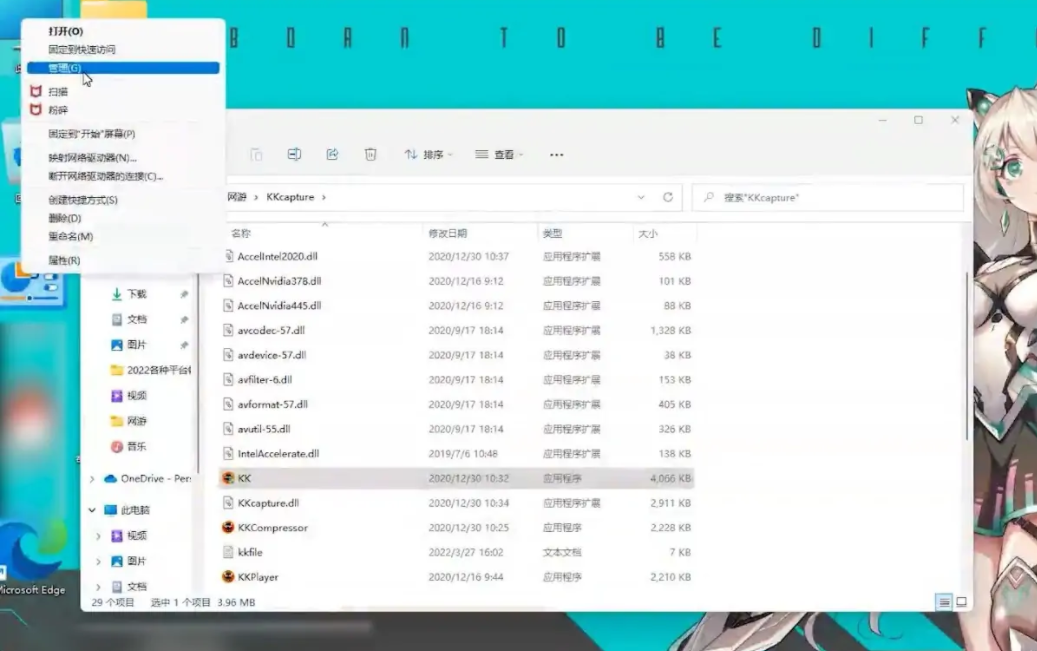简介:
Windows 11作为微软最新的操作系统,带来了许多新功能和改进。然而,自动更新功能可能会在不合适的时间打断用户的工作流程,甚至导致系统不稳定。因此,了解如何关闭Windows 11的自动更新功能对于许多用户来说是非常重要的。本文将详细介绍关闭Windows 11系统自动更新的方法,帮助用户更好地控制自己的设备。

工具原料:
系统版本:Windows 11 22H2
品牌型号:Dell XPS 13 (2022), HP Spectre x360 (2023)
软件版本:Windows Update Blocker v1.7
一、为什么要关闭Windows 11自动更新
1、自动更新的优缺点
Windows自动更新可以确保系统始终获得最新的安全补丁和功能更新。然而,自动更新也可能在用户不希望的时间进行重启,导致工作中断。此外,一些更新可能会引发兼容性问题,影响系统稳定性。
2、用户案例
例如,某位用户在进行重要的在线会议时,系统突然开始更新,导致会议中断。这种情况让用户感到非常不便,因此希望能够手动控制更新时间。
二、关闭Windows 11自动更新的方法
1、使用Windows服务管理器
步骤如下:
(1)按下Win R键,输入“services.msc”并按Enter。
(2)在服务列表中找到“Windows Update”,双击打开其属性。
(3)在“启动类型”下拉菜单中选择“禁用”,然后点击“应用”并“确定”。
这种方法可以有效地阻止Windows自动下载和安装更新。
2、使用组策略编辑器
步骤如下:
(1)按下Win R键,输入“gpedit.msc”并按Enter。
Win11单机游戏存档在哪?快速查找与备份指南
Win11单机游戏存档通常位于C:\Users\用户名\Documents或C:\Users\用户名\AppData\Local下。具体路径因游戏而异,建议查阅游戏说明或开发者网站获取详细信息,确保存档安全备份。
(2)导航到“计算机配置 -> 管理模板 -> Windows组件 -> Windows更新”。
(3)双击“配置自动更新”,选择“已禁用”,然后点击“应用”并“确定”。
注意:组策略编辑器仅适用于Windows 11专业版及以上版本。
3、使用第三方工具
Windows Update Blocker是一款简单易用的工具,可以帮助用户快速关闭自动更新。
步骤如下:
(1)下载并安装Windows Update Blocker。
(2)打开软件,选择“禁用更新”,然后点击“应用”。
这种方法适合不熟悉系统设置的用户。
三、背景知识
1、Windows更新的历史
Windows操作系统自推出以来,更新机制经历了多次演变。早期版本的Windows需要用户手动下载和安装更新,而现代版本则引入了自动更新功能,以提高安全性和用户体验。
2、重要人物
比尔·盖茨和保罗·艾伦是微软的创始人,他们的愿景是让每个家庭和办公桌上都有一台电脑。自动更新功能的引入正是为了实现这一愿景的一部分,确保用户的设备始终安全和高效。
内容延伸:
1、如何管理Windows更新
即使关闭了自动更新,用户仍然可以手动检查和安装更新。建议定期检查更新,以确保系统安全。
2、其他操作系统的更新管理
除了Windows,其他操作系统如macOS和Linux也有各自的更新管理机制。了解不同系统的更新策略可以帮助用户更好地管理多设备环境。
3、未来的更新趋势
随着人工智能和机器学习的发展,未来的操作系统更新可能会更加智能化,能够根据用户的使用习惯和偏好自动调整更新策略。
总结:
关闭Windows 11的自动更新功能可以帮助用户更好地控制自己的设备,避免不必要的中断。通过本文介绍的方法,用户可以根据自己的需求选择合适的方式来管理更新。同时,了解更新的背景知识和未来趋势也有助于用户更全面地掌握相关技术。无论是科技爱好者还是电脑下载火(xiazaihuo.com),希望这篇文章能为您提供实用的建议和指导。
以上就是电脑技术教程《Win11系统自动更新关闭方法详解:如何关闭系统自动更新win11》的全部内容,由下载火资源网整理发布,关注我们每日分享Win12、win11、win10、win7、Win XP等系统使用技巧!Win11更新了哪些功能:深度解析新特性与改进亮点
Windows 11最新更新引入了多项功能提升,包括改进的任务栏、增强的窗口管理、全新的小部件体验以及对安卓应用的支持。这些更新旨在提升用户体验和系统性能,为用户提供更流畅的操作环境。